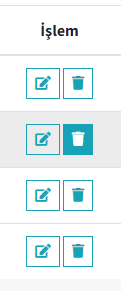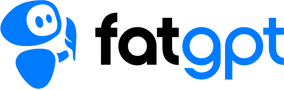(Video açıklama izlemek isterseniz YouTube kanalımızdaki video’muzu izleyebilirsiniz.)
Siteler
FatGPT hesabınızın Siteler bölümünde, FatGPT hesabınıza bağladığınız web sitelerinizin bir listesini görebilirsiniz. Aşağıdaki örnek resimde, 3 web sitesi FatGPT’ye bağlıdır.
FatGPT’ye yeni bir web sitesi bağlamak için, sayfanın sağ üst köşesindeki “+” “Ekle” butonuna basıyoruz.

Aşağıdaki gibi bir açılır pencere karşınıza çıkacak. Bu penceredeki bölümleri nasıl dolduracağımızı, yazının geri kalan kısmında sırayla açıklıyoruz.
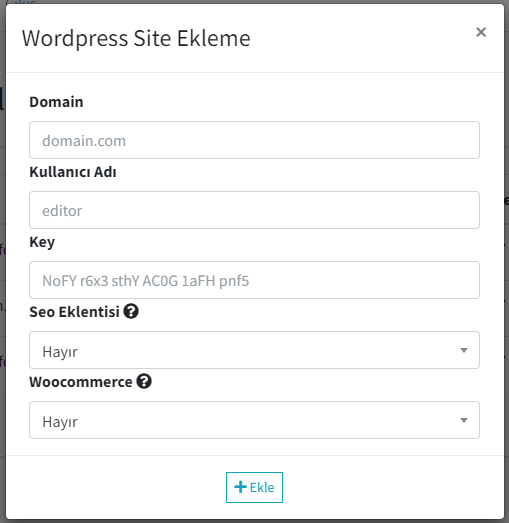
Domain
Domain kısmına, web sitenizin adresini yazıyoruz.
Kullanıcı Adı
Bunu bulmak için, web sitemizin WordPress admin paneline giriyoruz. WordPress panelimizin sol tarafındaki bölümden, “Kullanıcılar” yazısına tıklıyoruz. Aşağıdaki gibi bir ekran açılacak. Burada, kırmızı okla gösterilen “denizs” yazısı kullanıcı adını ifade etmektedir. FatGPT sayfasındaki Kullanıcı Adı kısmına bunu yazıyoruz.
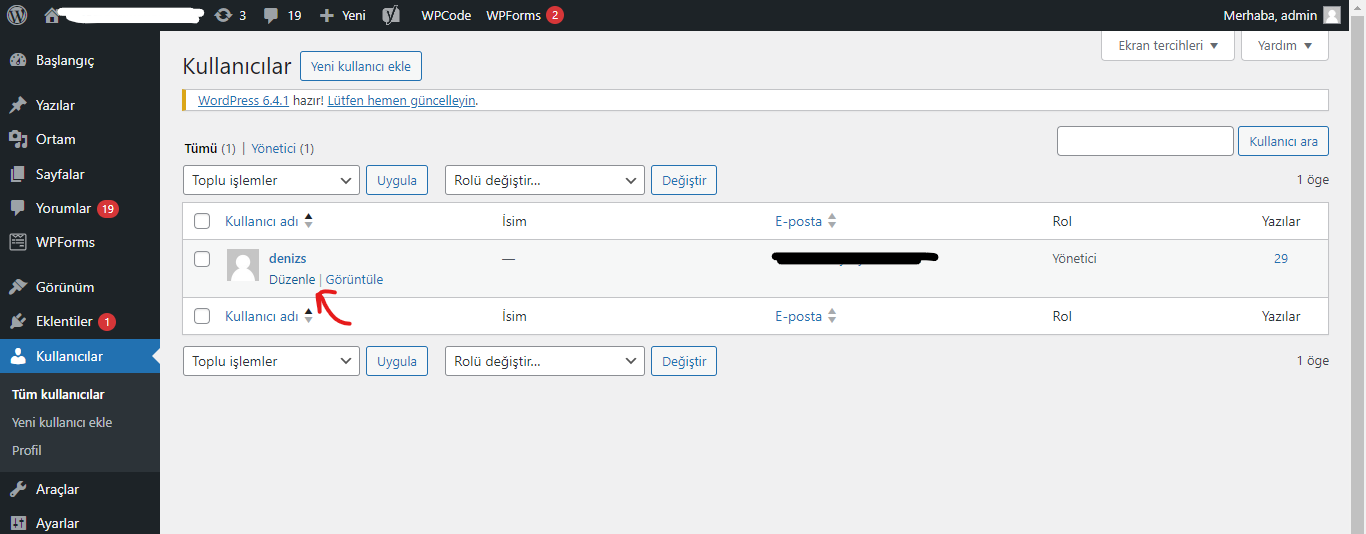
Key
Yukarıdaki resimde kırmızı okla belirtilen, “Düzenle” yazısına tıklayarak API key oluşturabiliriz.
“Düzenle”ye tıkladığımızda aşağıdaki gibi bir ekran açılacak.
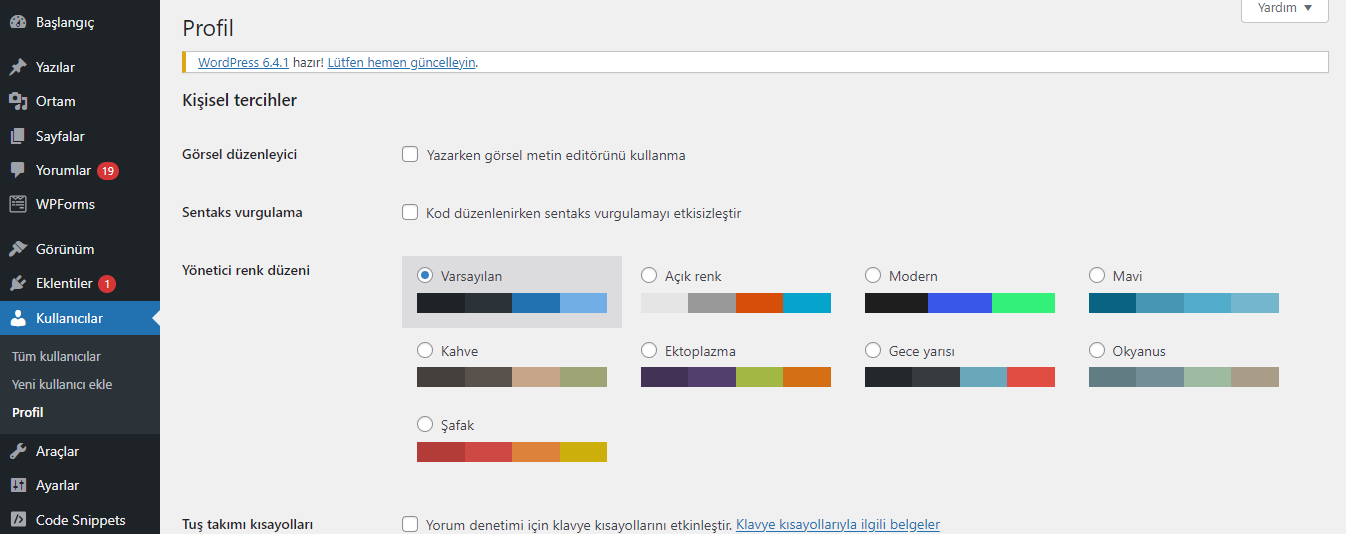
Bu sayfada ekranı aşağı kaydırarak, Uygulama Parolaları bölümüne gidiyoruz.
“Yeni Uygulama Parolası” butonuna tıklayarak yeni bir parola oluşturuyoruz.
Parola hemen oluşturulacak. Bu parolayı kopyalayıp, FatGPT sayfasındaki Key bölümüne yapıştırıyoruz.

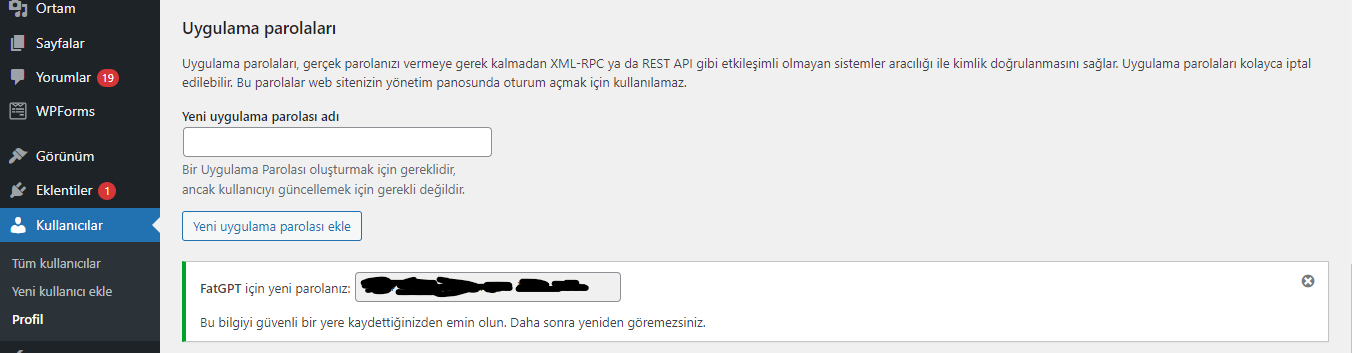

Seo Eklentisi
Bu kısım, web sitenize FatGPT’den makale yüklediğinizde bu makalelerdeki Focus Keyword ve Meta Description alanlarının otomatik olarak doldurulmasını sağlayacaktır. Bu kısmı doldurmak zorunlu değildir, ancak daha yüksek SEO konusunda yardımcı olduğu için Yoast veya Rank Math eklentilerinden birini web sitenize yükleyip, sonra FatGPT hesabınızı o siteye bağlarken Seo Eklentisi kısmını doldurmanızı öneririz.
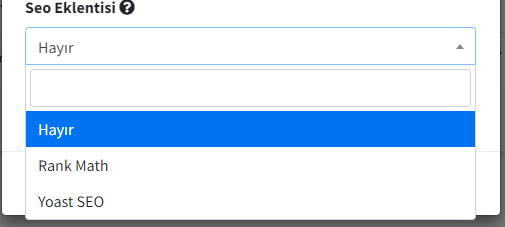
Bir örnek yapalım. Örneğin, web sitenizi FatGPT’ye eklerken, web sitenizde aktif olarak bulunan Yoast SEO eklentisini de FatGPT ile entegre etmek istiyorsunuz.
Bunun için, önce Seo Eklentisi menüsünden Yoast SEO’yu seçiyoruz.
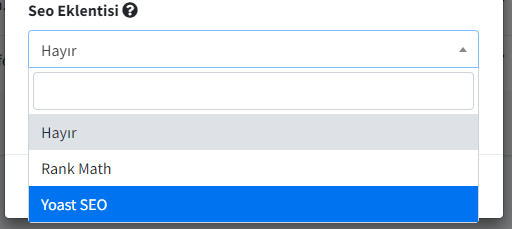
Menüden Yoast SEO’yu seçtiğimizde, aşağıdaki gibi bir açılır pencere görünüyor. Bu pencerede görünen kodu kopyalıyoruz.
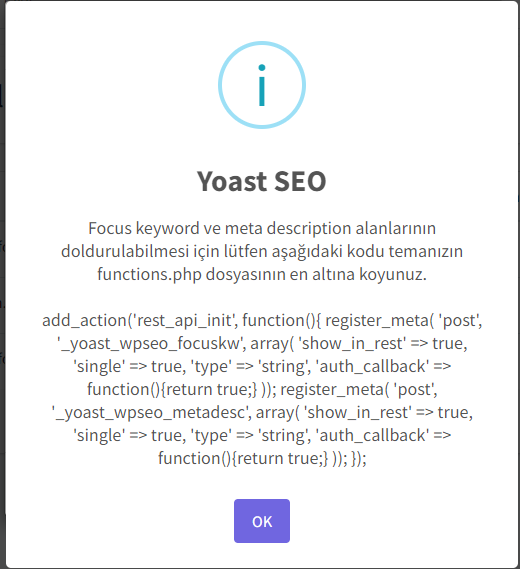
Kopyaladıktan sonra, web sitemizin WordPress admin paneline gidiyoruz. Sol kısımdan, “Görünüm” ve sonra “Tema dosya düzenleyici”ye tıklıyoruz.
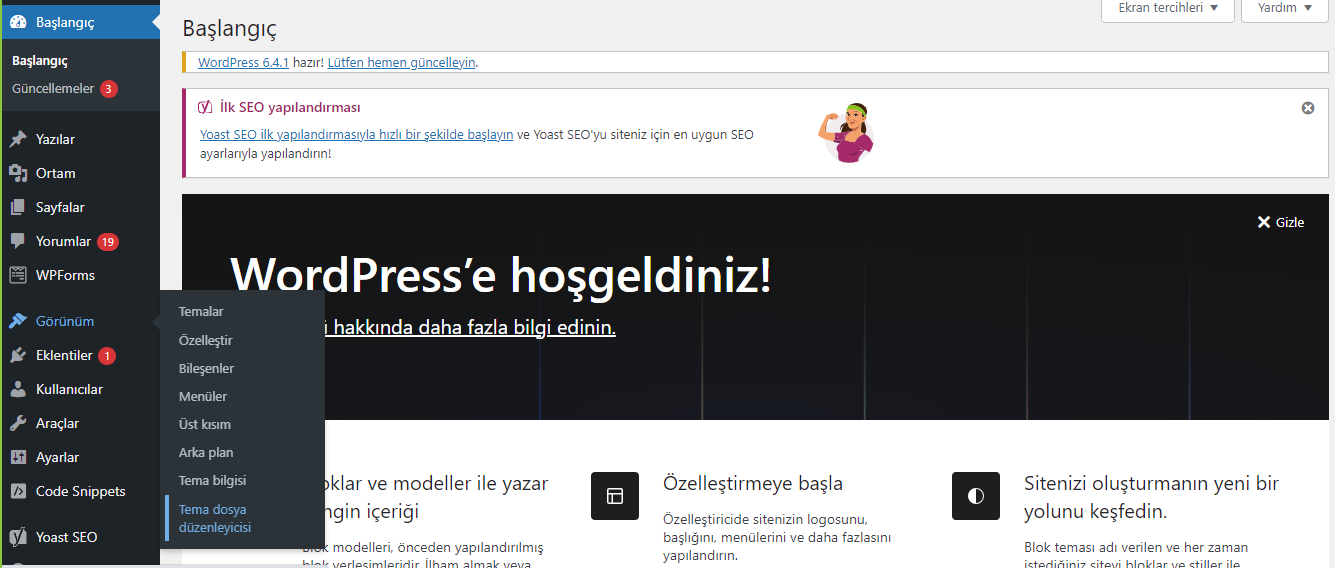
Tıkladıktan sonra, sağ taraftaki Tema Dosyaları başlığının altında functions.php isimli dosyayı buluyoruz. Orada, sayfanın en altına, demin kopyaladığımız kodu aşağıdaki resimdeki gibi yapıştırıyoruz.
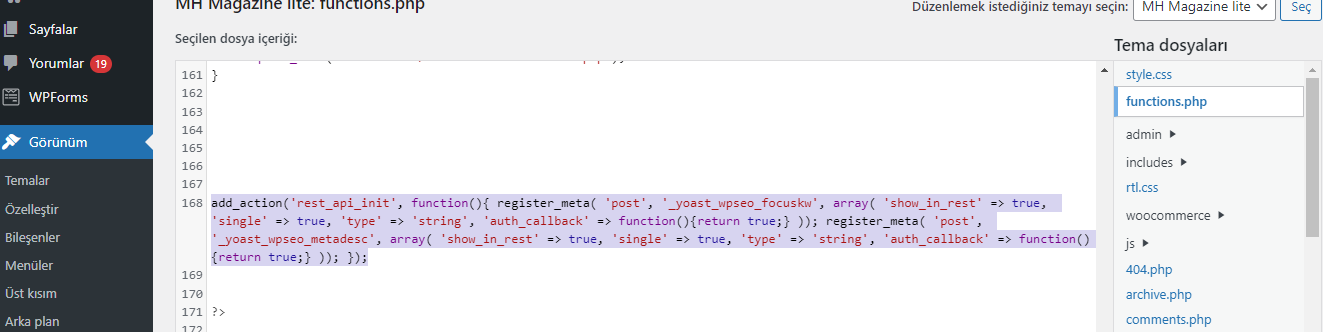
İşiniz bitince sayfanın aşağısındaki “Dosyayı Güncelle” butonuna basarak değişiklikleri kaydetmeyi unutmayın.
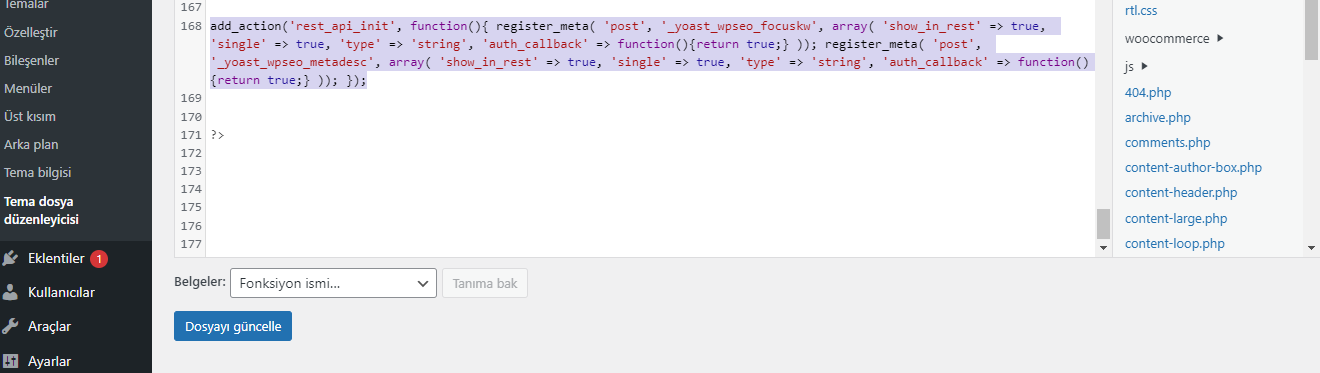
WooCommerce
(Video açıklamasını izlemek isterseniz, YouTube kanalımızdaki video’muzu izleyebilirsiniz.)
Son olarak, WooCommerce kullanarak web sitemizde satış yapıyorsak, sitemizin WooCommerce özelliğini FatGPT ile entegre edebiliriz.
Bunun için, “Woocommerce” menüsünde, Evet seçeneğini işaretlemek gerekiyor. Daha sonra, aşağıya iki adet anahtar yazmamız gerekiyor. Aşağıda bunları nasıl ekleyeceğimizden bahsedeceğiz.
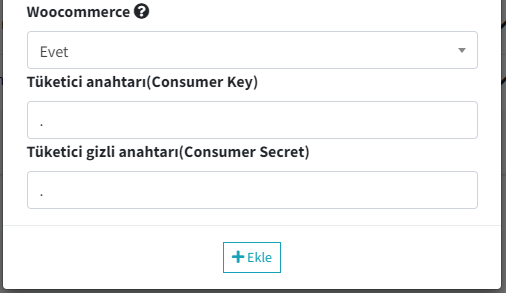
Önce, web sitemizin WordPress admin panelinden, sol kısımda bulunan WooCommerce yazısına tıklayıp, açılan ufak menüden “Ayarlar” seçeneğine tıklıyoruz.
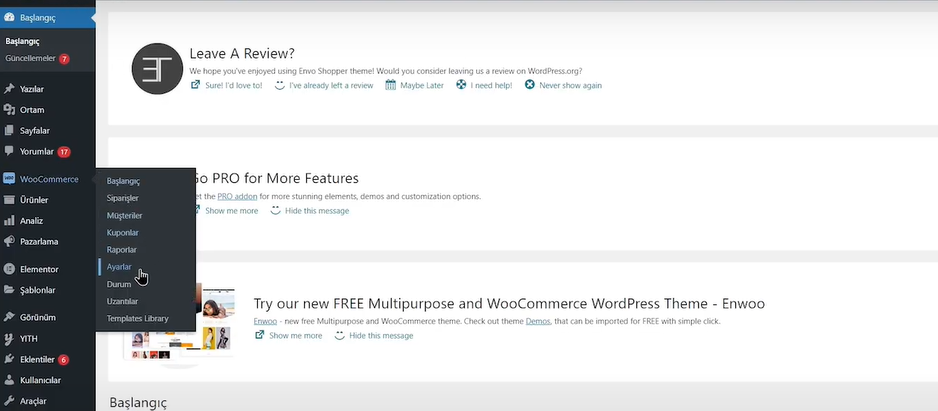
Yeni açılan sayfanın sağ üst tarafında bulunan, “Gelişmiş” seçeneğine tıklıyoruz.
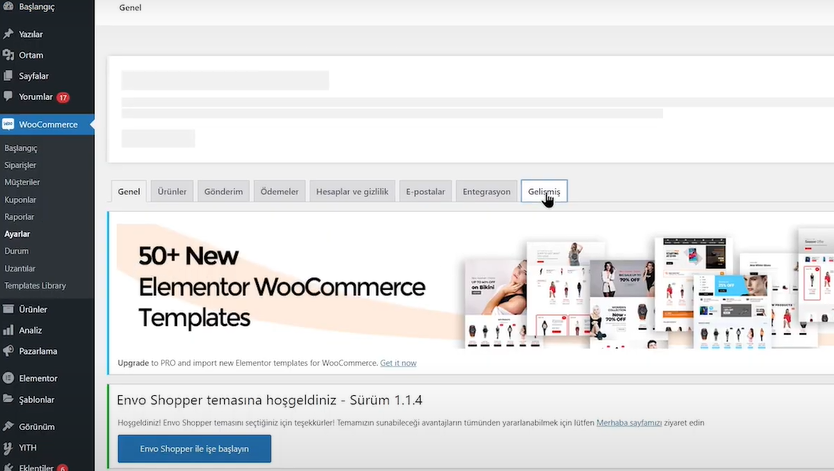
Yeni sayfanın üst menüsünden, REST API seçeneğini seçip, “Anahtar Ekle” butonuna basıyoruz.
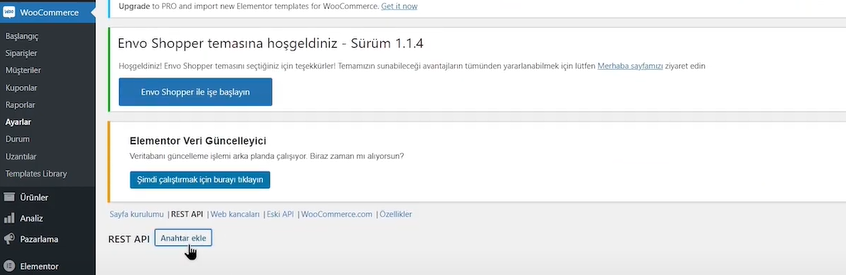
Açıklamaya FatGPT (ya da hatırlamanızı sağlayacak başka bir şey) yazıp, kullanıcıyı seçip, İzinler kısmını “Oku/Yaz” olarak belirliyoruz. Sonra, sol alttaki “API anahtarı oluştur” butonuna basıyoruz.
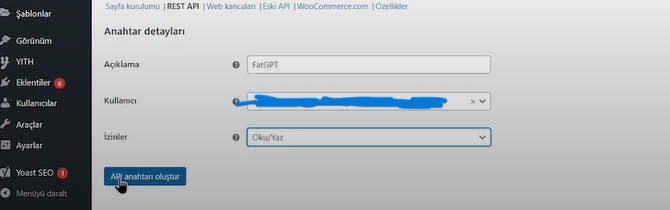
API anahtarı hemen oluşacaktır.
Tüketici anahtarı ve Tüketici gizli anahtarı bölümlerinde oluşan şifreleri sırayla kopyalayıp, FatGPT sayfasındaki ilgili yerlere yapıştırıyoruz.
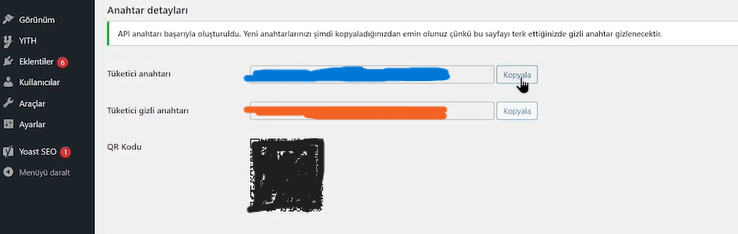
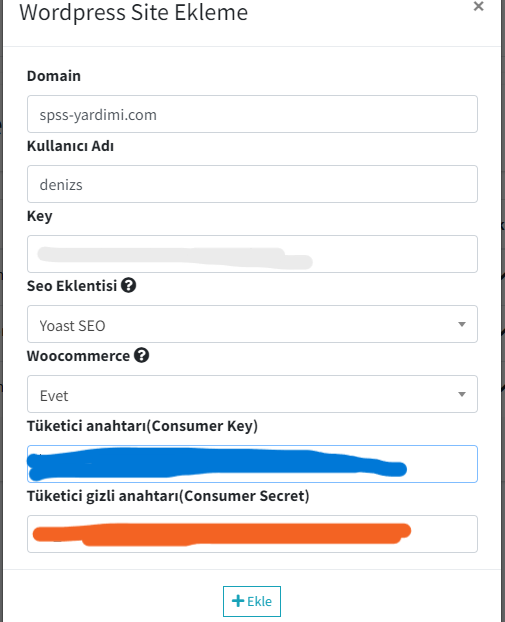
Ekle
FatGPT sayfasındaki küçük açılır menüde bütün işlemleri tamamladıktan sonra, “Ekle” butonuna basarak sitemizi ekliyoruz.

Artık, web sitesi listemizde, yeni eklediğimiz web sitesi de var.
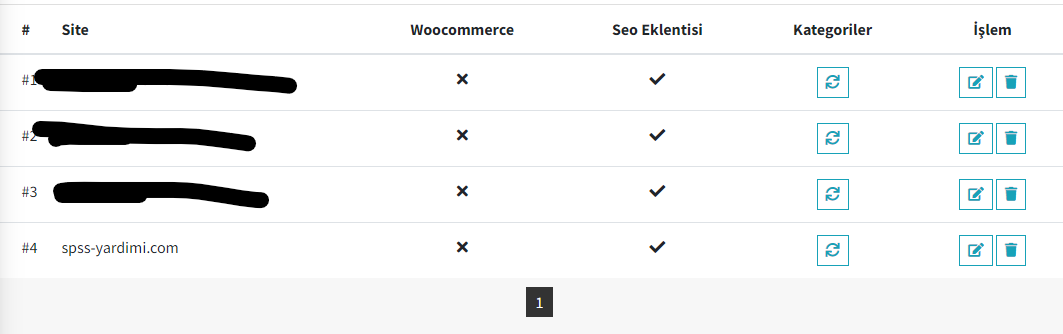
Kategoriler sütunundaki butonun işlevi şudur: Siz web sitenize yeni bir kategori açtığınız zaman, bu buton, açtığınız yeni kategoriyi FatGPT ile eşlemenizi sağlar. Bu da, FatGPT ile makale yazdırdığınız yeni makaleleri web sitenize yükleyeceğiniz zaman makalenizi o kategoriye yükleme olanağı sunar.
(Bu kısmın video açıklamasını izlemek isterseniz YouTube kanalımızdaki video’muzu izleyebilirsiniz.)
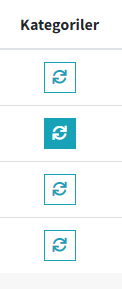
İşlem sütunundaki kalem simgesine basarsanız, sitenizin FatGPT ile entegre olma bilgilerini değiştirebilirsiniz.
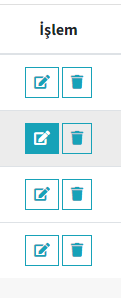
Yine İşlem sütunundaki çöp kovası işaretine basarsanız, web sitenizin FatGPT ile bağını koparmış olursunuz. (Daha sonra tekrar ekleyebilirsiniz.)